Como registrar uma conta do Dropbox
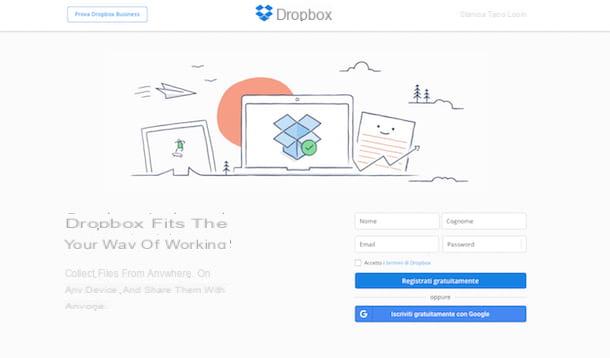
Para começar a usar o Dropbox e ver em detalhes como funciona esse serviço de armazenamento em nuvem, primeiro você deve registrar uma conta Gratuito.
Você pode realizar este procedimento facilmente conectando-se ao site oficial do Dropbox. Na página inicial do site, você pode se registrar escolhendo se deseja usar sua conta do Google e, em seguida, pressionar o botão Inscreva-se gratuitamente com o Google, ou se deseja se registrar com um e-mail diferente.
Neste caso específico, você precisará indicar seus dados de registro (nome, sobrenome, email e senha) e, em seguida, após colocar a marca de seleção no item Eu aceito os termos do Dropbox, pressione no item Registre-se gratuitamente.
Na próxima tela será oferecido o download do cliente Dropbox destkop, para que você possa facilmente fazer upload de arquivos do seu PC ou Mac para a nuvem.
Para baixar o cliente Dropbox, clique no botão Baixe no Dropbox e, depois de baixado o arquivo, clique duas vezes no executável para iniciá-lo: nas linhas a seguir explicarei como instalá-lo e como funciona o Dropbox para PC e Mac.
Como instalar o Dropbox (PC / Mac)
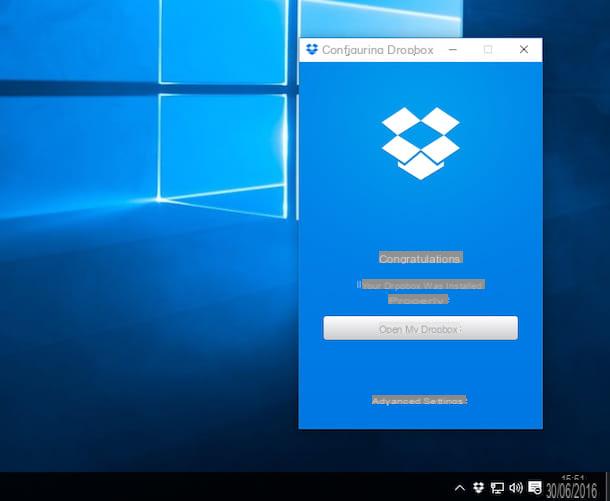
Para usar o Dropbox em um PC ou Mac, você deve primeiro instalá-lo. Portanto, siga minhas instruções para executar uma instalação guiada.
No Mac, depois de clicar duas vezes no arquivo .dmg que acabou de baixar (dropboxinstaller.dmg), você precisará clicar duas vezes no ícone da caixa de depósito que verá na janela do instalador do Drobox. Se o aviso de segurança do Mac aparecer para aplicativos baixados da Internet, clique no botão Apri continuar.
Neste ponto, a instalação do Dropbox começará e você só terá que esperar que ela termine. Assim que o download no Mac estiver concluído, a tela para configurar o Dropbox será aberta: você terá que fazer o login, indicando seus dados de login nos campos de e-mail e senha e, em seguida, pressionar o botão log in. Desta forma, você terá logado no serviço e poderá pressionar o botão Abra meu Dropbox continuar.
Você ainda terá que esperar antes de usar o serviço; a próxima etapa requer que você pressione o botão Guia de primeiros passos para que possa ser mostrado um tutorial sobre os fundamentos para o correto funcionamento do serviço. Em seguida, pressione o botão Avançar três vezes consecutivas e, em seguida, o botão Termina.
Para usar o Dropbox no Mac, agora você precisará inserir a senha do computador (a mesma que você usa para fazer login). Digite-o no campo de texto apropriado que você verá na tela e pressione Ok.
Se solicitado, permita o acesso do Dropbox para acessibilidade; para fazer isso, clique no botão Conceda acesso ao Dropbox. O ícone do Dropbox aparecerá na barra superior do MacOS, próximo ao relógio. Se o Dropbox estiver em inglês, você pode alterar o idioma do software pressionando o botão com o símbolo de engrenagem. Em seguida, clique na entrada Preferencias e, em correspondência com o item idioma, abra o menu suspenso para definir a cidade.
No PC, para instalar o Dropbox, clique duas vezes no arquivo .exe que você baixou e clique em Sim para iniciar a instalação do software. Agora aguarde o download do software corretamente e inicie: o ícone do mesmo aparecerá na barra do Windows no canto inferior direito, próximo ao relógio.
Para usar o Dropbox e conectar sua conta, você precisará fazer login em sua conta. Em seguida, indique seus dados de acesso nos campos de texto apropriados e pressione o botão Assinar em. Uma vez logado, clique no botão Abra meu Dropbox para iniciar o guia de introdução do serviço. Em seguida, pressione o botão Começar, De Próximo 3 vezes consecutivas e depois Terminar. Se o idioma do Dropbox estiver definido como Inglês, você pode alterá-lo clicando em seu ícone e, em seguida, no símbolo de engrenagem. Em seguida, toque no item Preferencias e, na seção Idiomas, localize o item cittàno [cidade] no menu suspenso. Então pressione OK para reiniciar o Dropbox e tornar as alterações ativas.
Como funciona o Dropbox (PC / Mac)
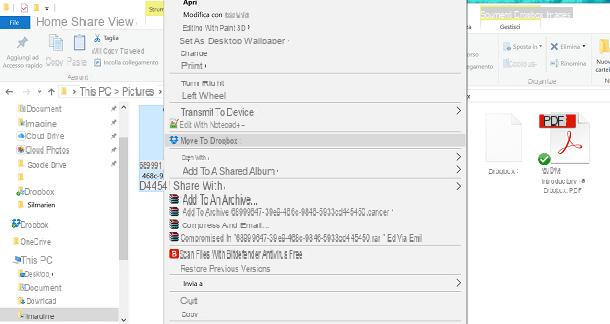
Se você chegou a este ponto, com certeza irá instalar o Dropbox em um PC ou Mac. Vamos ver como funciona juntos, para que você possa ter sucesso em sua intenção de armazenar arquivos na nuvem. Nas linhas a seguir, irei explicar como usar o Dropbox no PC e no Mac.
No PC, você pode aproveitar as vantagens do Dropbox clicando em seu ícone na barra do Windows na parte inferior; o ícone do software está ao lado do relógio.
Em seguida, clique nele para abrir o Dropbox e, na tela que se abre, clique no ícone com o símbolo de um pasta. Isso abrirá a pasta do Dropbox do Windows na qual você pode compartilhar arquivos para sua sincronização na nuvem.
Para enviar um arquivo do PC para o Dropbox, você pode arrastar e soltar, ou seja, arraste o arquivo do PC para a pasta do Dropbox. A sobreposição aparecerá no arquivo em questão Mover para a caixa de depósito e, uma vez que o arquivo é sincronizado na nuvem, uma marca de verificação aparecerá V na cor verde.
Alternativamente, para fazer upload de um arquivo para o Dropbox de uma forma ainda mais fácil, você pode clicar nele com o botão direito do mouse e, a partir do menu suspenso que se abrir, clicar no item Mover para o Dropbox. O arquivo em questão será enviado para a pasta Dropbox e sincronizado online.
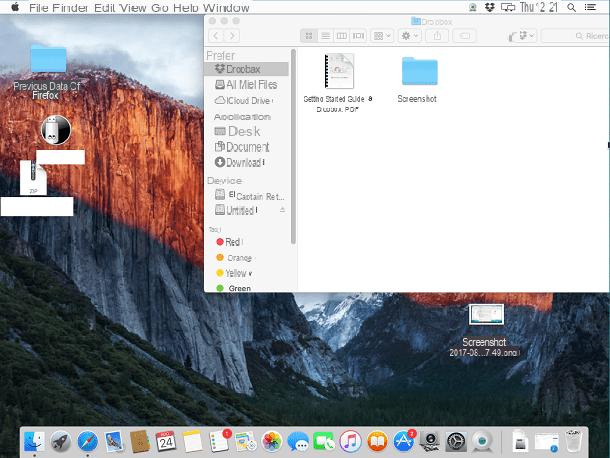
Se você estiver usando o Dropbox no Mac, clique em seu ícone localizado na barra superior do MacOS, você pode encontrá-lo perto do relógio.
Assim que a tela de gerenciamento do Dropbox abrir, você precisará clicar no ícone com um símbolo pasta. Desta forma, você pode abrir a pasta Dropbox no MacOS, onde você pode enviar os arquivos que serão sincronizados online
Para fazer upload de um arquivo para o Dropbox com MacOS, você pode arrastar o arquivo da pasta Mac para a pasta Dropbox. O arquivo será carregado automaticamente e estará disponível online.
O método ainda mais simples de enviar um arquivo para o Dropbox é clicar com o botão direito do mouse no arquivo em questão. Um menu suspenso será aberto e você terá que clicar no item Mover para o Dropbox. O arquivo em questão será carregado e sincronizado na nuvem.
Como funciona o Dropbox (Web)
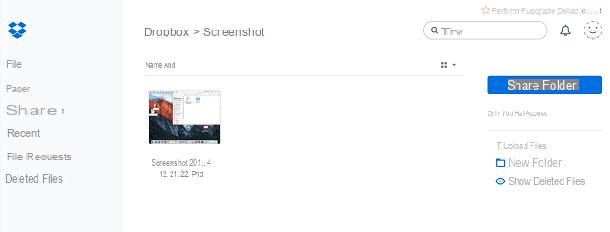
Como previsto, o Dropbox também está disponível na Web e você pode usá-lo para fazer upload e download de arquivos. Explicarei como fazer isso nas linhas a seguir.
Primeiro, faça login no Dropbox no site oficial. Pressione no item log in localizado no canto superior direito, insira seus dados de login (e-mail e senha) e pressione o botão log in.
Você então se encontrará na tela inicial do Dropbox e, na seção Envie o, você poderá ver todos os arquivos carregados para a nuvem até o momento.
Para fazer upload de novos arquivos para o Dropbox, clique no item Subir arquivo. Alternativamente, você pode criar um nova pasta compartilhada ou simplesmente uma nova pasta.
Ao pressionar o botão Upload File, você será claramente solicitado a escolher o arquivo a ser enviado, enquanto pressiona o botão nova pasta compartilhada primeiro você terá que verificar seu endereço de e-mail para criar uma pasta compartilhada. Este último estará visível na seção compartilhando por Dropbox.
Para baixar ou compartilhar um arquivo com o Dropbox, clique nele e, no menu na parte superior da nova tela que se abre, você pode pressionar o botão ação o Descarga. Ao pressionar o botão Descarga, você pode baixar um arquivo carregado online do Dropbox para o seu PC, enquanto pressiona o botão ação você pode compartilhar o arquivo por e-mail ou com outros usuários do Dropbox, escrevendo seu nome ou endereço no campo de texto apropriado.
Como funciona o Dropbox (Android / iOS)
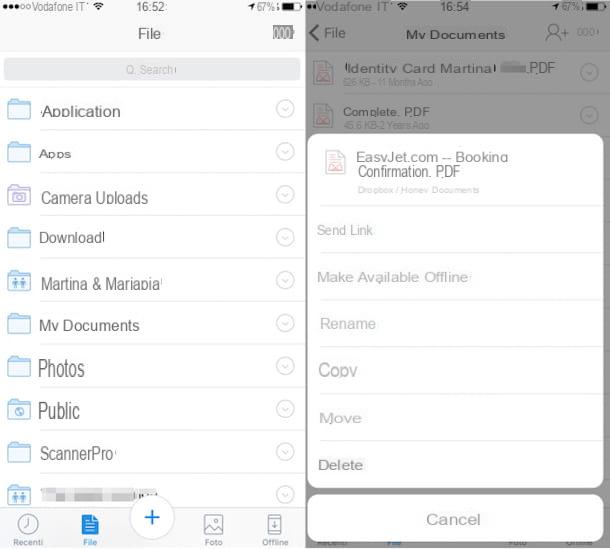
Você pode usar o Dropbox mesmo quando estiver fora de casa e, assim, acessar seus arquivos sincronizados online usando seu dispositivo móvel Android e iOS. Para fazer isso, obviamente você deve ter baixado o aplicativo da PlayStore Android ou da App Store do iOS.
Depois de baixar o aplicativo, inicie-o: quero falar com você sobre como funciona para smartphones e tablets.
Todos os arquivos carregados online estão disponíveis na seção Recentes. Para enviar um arquivo para o Dropbox, você deve pressionar o botão (+). Você terá várias opções disponíveis, incluindo a capacidade de digitalizar um documento, fazer upload de uma foto da biblioteca de mídia do seu dispositivo Android ou iOS, fazer upload de um arquivo, criar uma nova pasta ou tirar uma foto no local para fazer upload online.
Entre as funcionalidades do Dropbox também existe a possibilidade de baixar os arquivos da memória do seu aparelho ou disponibilizá-los em modo off-line, para poder acessá-lo mesmo sem uma conexão com a Internet. Também é possível ativar o upload automático de arquivos da galeria multimídia do seu aparelho, para liberar espaço na memória.
Como funciona o Dropbox

























